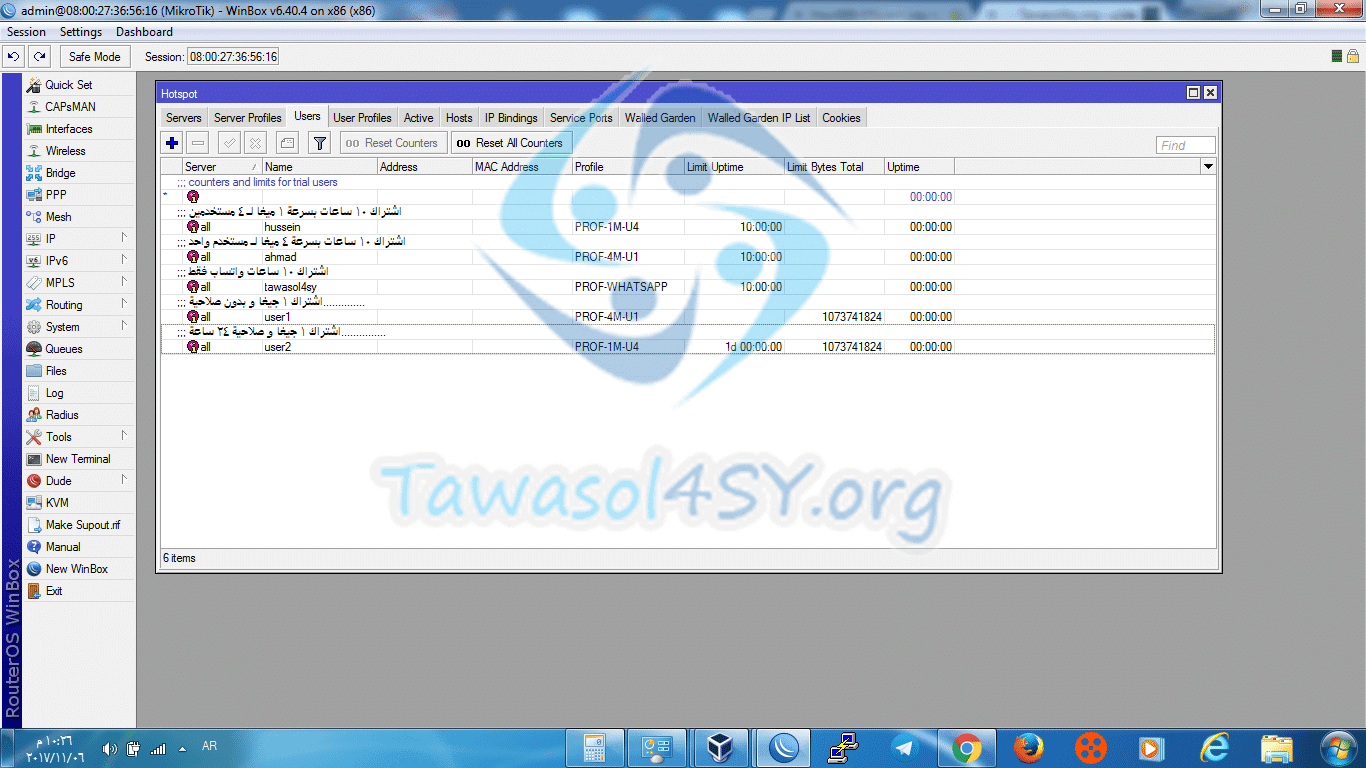Створіть профіль точки доступу та користувача на сервері Mikrotik
Цитата
Повідомити про цю програму
Пов'язані програми
Опишіть
Щоб створити користувача Hotspot, нам потрібен профіль, який містить повноваження для цього користувача, включаючи швидкість, спільний доступ та багато іншого, про що ми зараз дізнаємося.
Я поділю пояснення на дві частини: перша частина — створення профілю, а друга — створення користувача.
розділ перший:
Створіть профіль
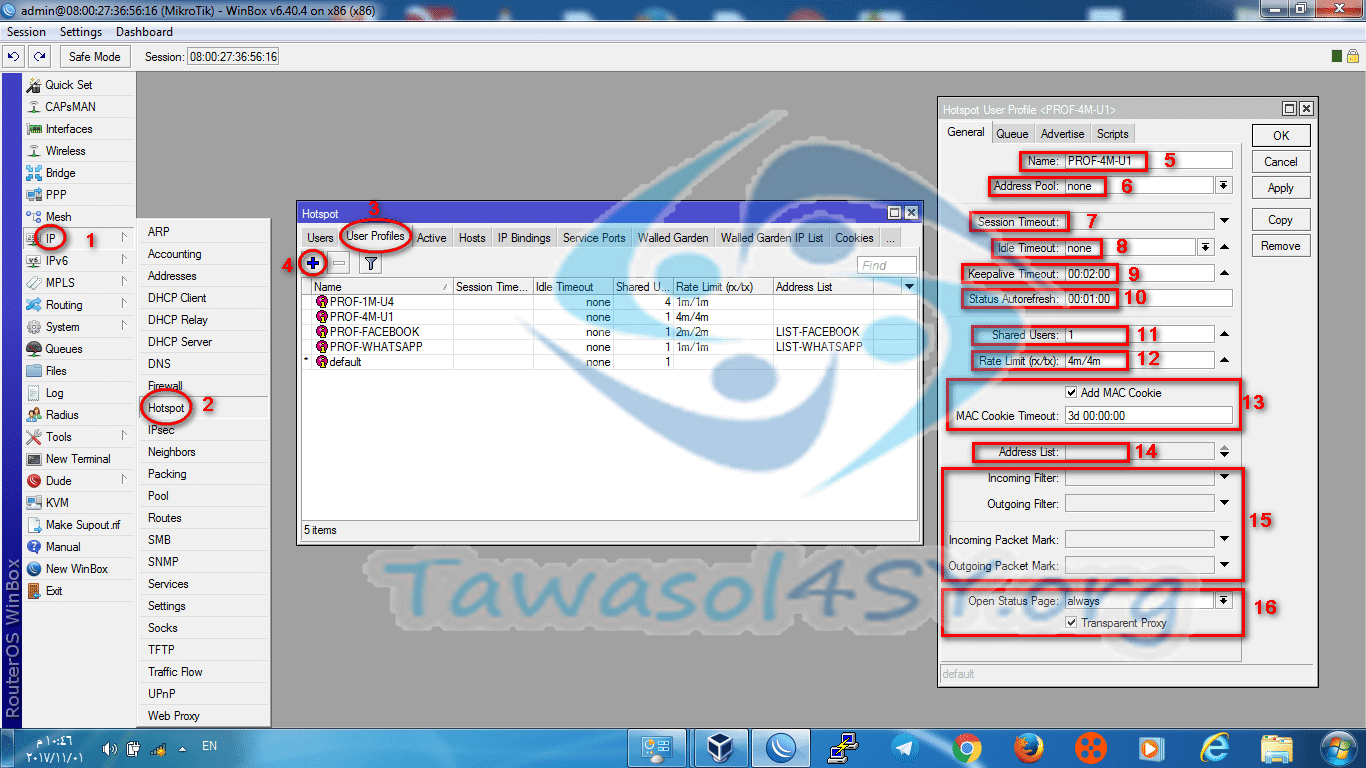
З вікна Winbox запускаємо:
1 - Вибираємо ip.
2- Вибираємо гарячу точку.
3 – Ми визначаємо профілі користувачів.
4 - Натисніть +.
5 - Введіть відповідне ім'я для профілю тут.
6 - Вкажіть групу електронних листів для користувачів цього профілю (бажано залишити її за замовчуванням).
7 - Визначити тривалість сеансу (бажано залишити за замовчуванням).
8 - Тривалість бездіяльності (бажано залишити за замовчуванням).
9 - Тривалість життя з'єднання (сервер розцінить це як вихід із системи після закінчення цього періоду - бажано залишити його за замовчуванням).
10 - Тривалість оновлення сторінки статусу (балансу) (бажано залишити за замовчуванням).
11 - Визначте кількість спільних користувачів (один користувач працює на кількох пристроях).
12 - Визначте швидкість таким чином, перша для завантаження, а друга для завантаження зліва направо, 4096k/4096k або 4m/4m.
13 – Активувати печиво І встановіть для нього термін придатності.
14 - Додайте користувачів цього профілю до спеціального списку IP-адрес.
15 - Визначте деякі команди брандмауера (не важливо, ви можете вказати їх краще у вікні брандмауера).
16 - Активуйте підключення до проксі-сервера (бажано залишити його за замовчуванням).
Створіть користувача точки доступу
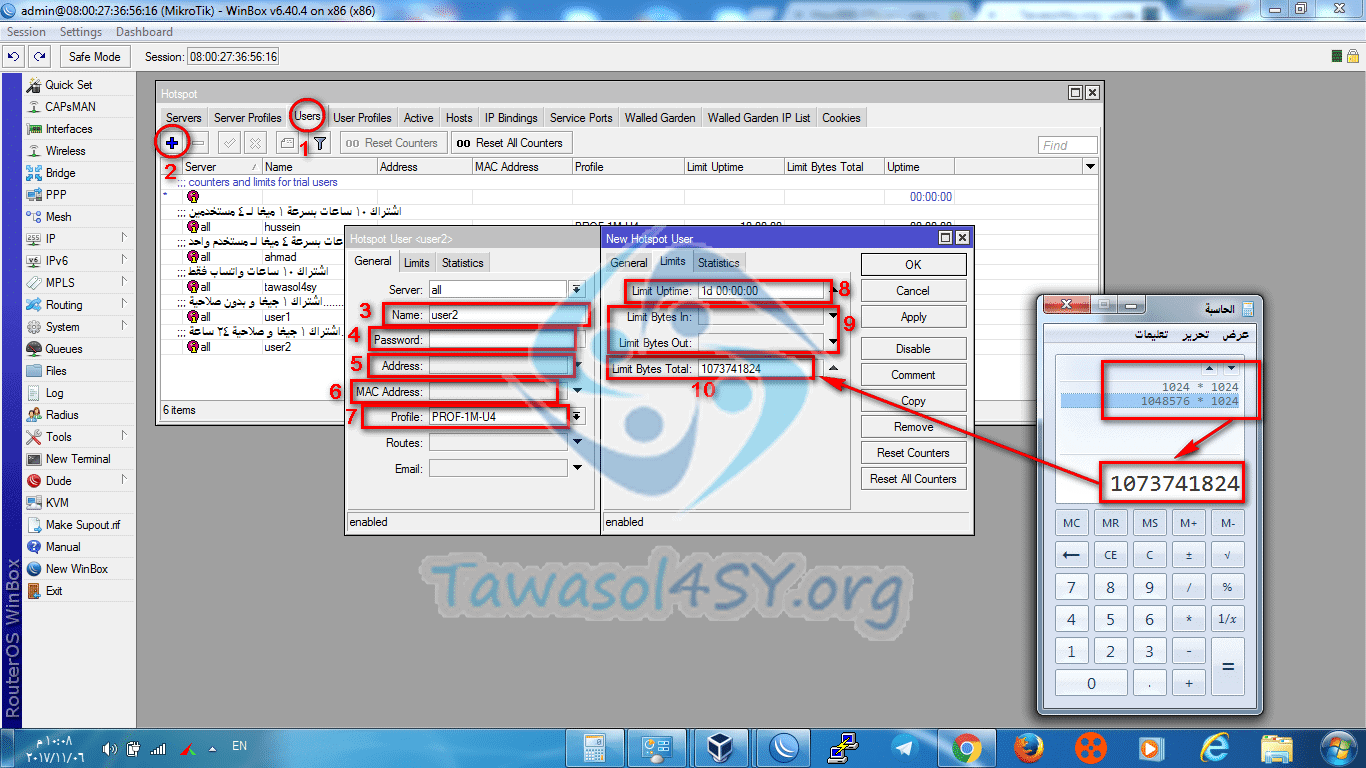
З вікна гарячої точки ми починаємо:
1 - Ми вибираємо користувачів.
2 - Натискаємо +.
3 - Ім'я користувача.
4 - Пароль.
5 – IP-адреса.
6 - Mac-адреса (фізична адреса або контроль доступу до медіа адреса ) .
7 - Вибираємо відповідний профіль.
Натискаємо на обмеження
8 - Визначте час дії (некорисно тут вказувати дійсність у днях * Приклад: користувач із дійсністю 10 днів 10d 00:00:00 буде сприйматися сервером як 240 годин реального використання) Час використовується тут для простих підписок, наприклад, на наступному зображенні.
9. Визначте обсяг даних, який потрібно лише завантажувати або лише вивантажувати.
10 - Визначте обсяг обмінених даних, загальне завантаження + завантаження
Розмір тут є байтом, тому:
1M=1024*1024=1048576
100M=104857600
1G=1024M=1073741824